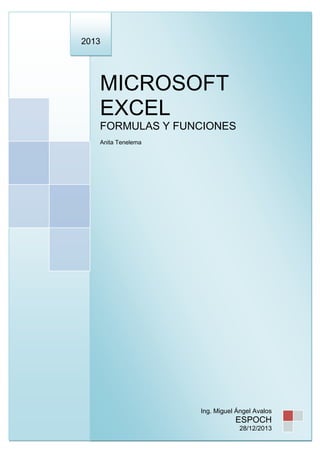
Formulas y funciones basicas
- 1. 2013 MICROSOFT EXCEL FORMULAS Y FUNCIONES Anita Tenelema Ing. Miguel Ángel Avalos ESPOCH 28/12/2013
- 2. TABLA DE CONTENIDO 1.- FÓRMULAS DE EXCEL................................................................................ 1 1.1.- PARTES DE UNA FÓRMULA DE EXCEL.............................................. 2 2.- FUNCIONES EN EXCEL .............................................................................. 3 2.1.- FUNCION SUMA (Rango) ...................................................................... 3 2.2.- FUNCION PROMEDIO ........................................................................... 3 2.3.- FUNCION MAX ...................................................................................... 4 2.4.- FUNCION MIN ........................................................................................ 5 2.5.- FUNCION SUMAR.SI ............................................................................. 6 2.6.- PROMEDIO.SI ........................................................................................ 7 2.7.- CONTAR (RANGO) ................................................................................ 9 2.8.- CONTARA (RANGO).............................................................................. 9 2.9.- CONTAR. BLANCO (RANGO) ............................................................. 10 2.10.- CONTAR.SI (RANGO; CRITERIO)..................................................... 10 2.11.- FUNCION SI ....................................................................................... 11 2.12.- FUNCIÓN SI ANIDADA ...................................................................... 13 2.13.- FUNCIÓN O ....................................................................................... 14 2.14.- FUNCIÓN Y ........................................................................................ 15 3.- BIBLIOGRAFIA: .......................................................................................... 15
- 3. TABLA DE ILUSTRACIONES Formulas en Excel .............................................................................................. 1 Formula Constante ............................................................................................. 2 Referencia de Celda ........................................................................................... 2 Operadores ........................................................................................................ 2 Funciones en Excel ............................................................................................ 3 Ejemplo de Función Suma ................................................................................. 3 Muestra ejemplo de Función Promedio .............................................................. 4 Ejemplo de Función Max .................................................................................... 5 Función Min ........................................................................................................ 5 Argumentos de Función Sumar. Si ..................................................................... 6 Muestra Función Sumar. Si ................................................................................ 7 Función Promedio. Si ......................................................................................... 8 Función Contar Rango ....................................................................................... 9 Función Contar. Blanco .................................................................................... 10 Ejemplo de Función Contar. Si ......................................................................... 11 Argumentos de Función Si ............................................................................... 11 Muestra una Foto de Función Si ...................................................................... 13 Función Si Anidada .......................................................................................... 14
- 4. MICROSOFT EXCEL 28 de diciembre de 2013 1.- FÓRMULAS DE EXCEL Las fórmulas de Excel son lo que dan un tremendo poder a nuestras hojas de cálculo. Sin las fórmulas nuestras hojas de cálculo serían como cualquier otro documento creado en un procesador de palabras. Utilizamos las fórmulas de Excel para realizar cálculos en los datos de una hoja y obtener los resultados actualizados cada vez que los datos cambien. ¿Qué son las fórmulas de Excel? Una fórmula de Excel es un código especial que introducimos en una celda. Ese código realiza algunos cálculos y regresa un resultado que es desplegado en la celda. Existen millones de variaciones de fórmulas porque cada persona creará la fórmula que mejor se adapte a sus necesidades específicas. Pero sin importar la cantidad de fórmulas que vaya a crear, todas deberán seguir las mismas reglas en especial la regla que indica que todas las fórmulas deben empezar con un símbolo igual (=). Considera la siguiente fórmula para la celda A1 ingresada en la barra de fórmulas: Ilustración 1. Formulas en Excel Al pulsar la tecla Entrar obtendremos el resultado calculado por Excel y el cual será mostrado en la celda A1: Nunca debemos olvidar introducir el símbolo igual al inicio de una fórmula de lo contrario Excel tratará el texto introducido como si fuera cualquier otro texto. Observa lo que sucede en la celda B1 al no especificar el signo igual al inicio del texto: Una celda contiene el símbolo igual y esa celda muestra el resultado de la operación, mientras que la otra celda solamente muestra el texto de la ecuación pero no realiza ningún cálculo. 1
- 5. MICROSOFT EXCEL 28 de diciembre de 2013 1.1.- PARTES DE UNA FÓRMULA DE EXCEL Todas las fórmulas de Excel consisten de cualquier de los siguientes elementos: Constantes o texto. Un ejemplo de una constante es el valor 7. Un texto también puede ser utilizado dentro de una fórmula pero siempre deberá estar encerrado por dobles comillas como “Marzo”. Ilustración 2. Formula Constante Referencias de celda. En lugar de utilizar constantes dentro de nuestras fórmulas, podemos utilizar referencias de celdas que apuntarán a la celda que contiene el valor que queremos incluir en nuestra fórmula Ilustración 3. Referencia de Celda Operadores. Los operadores utilizados en Excel son los mismos operadores matemáticos que conocemos como el símbolo + para la suma o el símbolo * para la multiplicación. Ilustración 4. Operadores 2
- 6. MICROSOFT EXCEL 28 de diciembre de 2013 Funciones de Excel. Dentro de las fórmulas de Excel podemos utilizar funciones de Excel. Un ejemplo de una función de Excel es la función SUMA la cual podemos incluir como parte de una fórmula. Ilustración 5. Funciones en Excel 2.- FUNCIONES EN EXCEL Las más importantes y más utilizadas en Excel son: 2.1.- FUNCION SUMA (Rango) Nos devuelve la suma entre sí de todos los valores que hay dentro de un rango. Ejemplo Utilizando esta función nos ahorraríamos por ejemplo hacer la suma de los valores de una columna: A1+A2+A3+A4+A5+A6, ya que podríamos obtener el mismo resultado pero escribiendo la función =SUMA (A1:A6) Ilustración 6. Ejemplo de Función Suma 2.2.- FUNCION PROMEDIO Devuelve el promedio (media aritmética) de los argumentos. Sintaxis 3
- 7. MICROSOFT EXCEL 28 de diciembre de 2013 PROMEDIO (numero1; numero2;...) Numero1; numero2;... son de 1 a 30 argumentos numéricos cuyo promedio desea obtener. Observaciones Los argumentos deben ser números o nombres, matrices o referencias que contengan números. Si un argumento matricial o de referencia contiene texto, valores lógicos o celdas vacías, esos valores se pasan por alto; sin embargo, se incluyen las celdas cuyo sea 0 Ejemplos Si A1:A5 se denomina Puntos y contiene los números 10, 7, 9, 27 y 2: PROMEDIO (A1:A5) es igual a 11 Ilustración 7. Muestra ejemplo de Función Promedio 2.3.- FUNCION MAX Devuelve el valor máximo de un conjunto de valores. Sintaxis MAX (NUMERO1; NUMERO2;...) Numero1; numero2:... son entre 1 y 30 números para los que desea encontrar el valor máximo. Ejemplos: Si B2:B5 contiene los números 7, 6, 8,6, entonces: MAX (B1:B5) es igual a 8 4
- 8. MICROSOFT EXCEL 28 de diciembre de 2013 Ilustración 8. Ejemplo de Función Max 2.4.- FUNCION MIN Devuelve el valor mínimo de un conjunto de valores. Sintaxis MIN (numero1; numero2;...) Numero1; numero2:...son entre 1 a 30 números cuyos valores mínimos desea encontrar Ejemplos Si D2:D5 contiene los números 8, 7, 9 y 8: MIN (D2:D5) es igual a 7 Ilustración 9. Función Min 5
- 9. MICROSOFT EXCEL 28 de diciembre de 2013 2.5.- FUNCION SUMAR.SI La función SUMAR.SI en Excel nos permite hacer una suma de celdas que cumplen con un determinado criterio y de esta manera excluir aquellas celdas que no nos interesa incluir en la operación. Sintaxis La función SUMAR.SI tiene tres argumentos que explicaré a continuación. Ilustración 10. Argumentos de Función Sumar. Si Rango (obligatorio): El rango de celdas que será evaluado. Criterio (obligatorio): La condición que deben cumplir las celdas que serán incluidas en la suma. Rango suma (opcional): Las celdas que se van a sumar. En caso de que sea omitido se sumaran las celdas especificadas en Rango. El Criterio de la suma puede estar especificado como número, texto o expresión. Si es un número hará que se sumen solamente las celdas que sean iguales a dicho número. Si el criterio es una expresión podremos especificar alguna condición de mayor o menor que. Si el Criterio es un texto es porque seguramente necesito que se cumpla una condición en cierta columna que contiene datos de tipo texto pero realizar la suma de otra columna que tiene valores numéricos. Todos estos casos quedarán más claros con los siguientes ejemplos. Ejemplos 6
- 10. MICROSOFT EXCEL 28 de diciembre de 2013 El primer ejemplo es muy sencillo ya que de una lista de valores aleatorios quiero sumar todas las celdas que contienen el número 5. Ilustración 11. Muestra Función Sumar. Si Recuerda que la función SUMAR.SI no realiza una cuenta de las celdas que contienen el número 5, de lo contrario el resultado habría sido 2. La función SUMAR.SI encuentra las celdas que tienen el número 5 y suma su valor. Ya que las celdas A2 y A7 cumplen con la condición establecida se hace la suma de ambas celdas lo cual da el número 10 como resultado. Ahora cambiaré la condición a una expresión y sumare aquellas celdas que sean menores a 3. Observa el resultado de esta nueva fórmula. . 2.6.- PROMEDIO.SI Hola a todos, hoy os explicare como usar la función de Excel PROMEDIO.SI, que nos permite realizar un promedio si cumple una condicion. Sintaxis Su sintaxis es PROMEDIO.SI (rango; criterio;[rango promedio]), recuerda que los corchetes significa que es un parámetro opcional. Esta función es una mezcla de la función PROMEDIO y la función SI, haciendo que solo use las celdas que cumplan el criterio o condición que le indiquemos. Explicamos con detalle cada uno de los parámetros: Rango: es el rango con el que se comprobara el criterio. Pueden ser texto, numérico, etc. 7
- 11. MICROSOFT EXCEL 28 de diciembre de 2013 Criterio: es la condición que le indicamos que debe cumplir. Debemos escribirlo entre comillas, por ejemplo “<5″. Si el primer rango es de tipo texto, en el criterio puedes usar caracteres comodines. Aquí te dejamos un manual donde lo explicamos. Rango promedio: Será el rango donde se calculara el rango. Por ejemplo, el primer rango tiene texto y en las celdas de al lado tienen un numero, si el criterio cumple la condición el promedio se realiza sobre el segundo rango (donde están los números). Ejemplo Veamos un ejemplo práctico. Supongamos que tenemos una lista de vendedores con un número de ventas y queremos calcular un promedio de ventas si nombre del vendedor empieza por A. Para calcular el la función PROMEDIO.SI, promedio escribiremos con lo esa condición, usamos siguiente: =PROMEDIO.SI (A3:A10;”=A*”; B3:B10), en los parámetros hemos indicado que el primer rango compruebe que si el nombre empieza por A (el asterisco significa que puede ser uno o más caracteres) y si se cumple usa las celdas para hacer el promedio. Ilustración 12. Función Promedio. Si Como vemos, los nombres que empiezan con A son: Ana, Aitor, Alberto y Antonio. Sus ventas son 20, 40, 10 y 20 respectivamente. Si los sumamos y lo 8
- 12. MICROSOFT EXCEL 28 de diciembre de 2013 dividimos entre el numero elementos que se hayan seleccionado (en este caso, 4) (20+40+10+20)/4=22,5 2.7.- CONTAR (RANGO) Devuelve un número entero que corresponden con la cantidad de celdas numéricas que contiene un rango de celdas determinado. Las celdas que contengan texto no son contadas. Por ejemplo, queremos saber cuántos pagos se han cobrado, es decir, cuantas celdas del rango tienen valores numéricos Ilustración 13. Función Contar Rango La función CONTAR suele utilizarse en combinación con otras para formar fórmulas avanzadas. CONTAR.SI y CONTAR.SI.CONJUNTO son variantes de esta función. 2.8.- CONTARA (RANGO) Devuelve un número entero que corresponden con la cantidad de celdas que no estén en blanco en un rango de celdas determinado, es decir, cuenta celdas ocupadas indistintamente de que contengan números, textos u otro tipo de dato. Por ejemplo, si queremos saber cuántos pagos pendientes hay en el ejemplo anterior, escribimos: =CONTARA (L22:N24)-CONTAR (L22:N24) 9
- 13. MICROSOFT EXCEL 28 de diciembre de 2013 2.9.- CONTAR. BLANCO (RANGO) Devuelve un número entero que se corresponde con la cantidad de celdas vacías que contiene un rango de celdas determinado. Las celdas que contengan texto no son contadas. Por ejemplo, queremos saber cuántos pagos se han cobrado... Ilustración 14.Función Contar. Blanco 2.10.- CONTAR.SI (RANGO; CRITERIO) Devuelve un número entero que corresponde con la cantidad de celdas que cumplen una determinada condición especificada en un rango. En otras palabras, sirve para contar celdas que cumplen una determinada condición. Las condiciones se encuentran en el primer argumento "rango", la condición o criterio puede ser un literal entre comillas o una referencia a una celda Por ejemplo, queremos saber cuántos empleados hay en el departamento de "GERENCIA"... 10
- 14. MICROSOFT EXCEL 28 de diciembre de 2013 Ilustración 15. Ejemplo de Función Contar. Si 2.11.- FUNCION SI La función SI en Excel es parte del grupo de funciones Lógicas y nos permite evaluar una condición para determinar si es falsa o verdadera. La función SI es de gran ayuda para tomar decisiones en base al resultado obtenido en la prueba lógica. Sintaxis Además de especificar la prueba lógica para la función SI también podemos especificar valores a devolver de acuerdo al resultado de la función. Ilustración 16. Argumentos de Función Si 11
- 15. MICROSOFT EXCEL 28 de diciembre de 2013 Prueba_lógica (obligatorio): Expresión lógica que será evaluada para conocer si el resultado es VERDADERO o FALSO. Valor_si_verdadero (opcional): El valor que se devolverá en caso de que el resultado de la Prueba lógica sea VERDADERO. Valor_si_falso (opcional): El valor que se devolverá si el resultado de la evaluación es FALSO. La Prueba lógica puede ser una expresión que utilice cualquier operador lógico o también puede ser una función de Excel que regrese como resultado VERDADERO o FALSO. Los argumentos Valor si verdadero y Valor si falso pueden ser cadenas de texto, números, referencias a otra celda o inclusive otra función de Excel que se ejecutará de acuerdo al resultado de la Prueba lógica. Para realizar la pregunta lógica podremos utilizar los siguientes operadores de comparación: = Para preguntar si dos valores son iguales, > Para saber si un valor es mayor que otro, < Para preguntar por menor, >= con este podremos conocer si es mayor o igual, <= Preguntamos por menor o igual, O si deseamos mirar sin son diferente utilizaremos <> Ejemplos Imagina que en la celda A1 escribimos la edad de una persona y en la celda A2 queremos que aparezca el texto "Mayor de edad" en el caso que la edad sea igual o superior a 18, mientras que nos interesará aparezca "Menor de edad" en caso que la edad sea menor de 18. La función que deberíamos escribir sería =SI (A1>=18;"Mayor de edad";"Menor de edad") Observa que en el primer argumento preguntamos por mayor o igual que 18, si la respuesta a la pregunta es Verdadera se realizará el segundo argumento: "Mayor de edad", en cambio si la respuesta es falsa, realizamos el tercer argumento: "Menor de edad". 12
- 16. MICROSOFT EXCEL 28 de diciembre de 2013 Ilustración 17. Muestra una Foto de Función Si 2.12.- FUNCIÓN SI ANIDADA La función SI es una de las funciones más utilizadas en Excel. Lo que ésta función hace es probar si una condición es verdadera ó falsa. Si la condición es verdadera entonces la función hace alguna cosa, y si la condición es falsa entonces se hace otra cosa diferente. Explicación Una función SI anidada es cuando una segunda función SI se coloca dentro de la primera de manera que pruebe alguna condición adicional. Las funciones SI anidadas aumentan la flexibilidad de la función al ampliar el número de posibles resultados a probar. Supongamos que necesitamos hacer una equivalencia de una columna de letras a números de la siguiente manera: A = 5 y B = 10. Si la celda es igual a “A” entonces el valor será 5, pero si la celda es “B” entonces el valor será 10. Esto lo podemos resolver con la siguiente función SI anidada: SI (celda = "A", 5, SI (celda = "B", 10)) El resultado será el siguiente: 13
- 17. MICROSOFT EXCEL 28 de diciembre de 2013 Ilustración 18. Función Si Anidada Una función SI anidada puede ayudarte a encontrar una buena solución a tu problema pero no debes hacer un uso excesivo de esta funcionalidad. Excel 2010 soporta hasta 64 funciones SI anidadas, pero seguramente no llegarás ni a la mitad de esa cantidad antes de que se dificulte entender la lógica empleada en todas esas funciones. 2.13.- FUNCIÓN O Esta función también se suele utilizar conjuntamente con la función SI(). Con ella también podremos realizar varias preguntas dentro del Sí y la parte que está en el argumento reservado para cuando la pregunta es verdadera, sólo se realizará en el ca O (Pregunta 1; pregunta 2; pregunta 3;...) Ejemplo Utilizaremos el mismo ejemplo anterior pero dejaremos pasar si la persona es mayor de 16 años o mide más de 150. De esta manera con que se cumpla una de las dos aparecerá el texto "Puede pasar". El único caso que aparecerá "NO 14
- 18. MICROSOFT EXCEL 28 de diciembre de 2013 puede pasar", será cuando las dos preguntas no se cumplan. =SI(O (A1>16; B1>150);"Puede pasar";"NO puede pasar") 2.14.- FUNCIÓN Y Esta función suele utilizarse conjuntamente con la función SI ( ). Nos permite realizar en lugar de unas preguntas varias. Y sólo se realizará el argumento situado en la parte verdadero del Si en el momento que todas las respuestas sean verdaderas. Y (Pregunta 1; pregunta 2; pregunta 3;...) Ejemplo En la celda A1, introduciremos la edad y en la A2 la estatura de la persona medida en centímetros. En la celda A3 aparecerá el texto "Puede pasar" si la edad es mayor de 16 años y mide más de 150. En el caso que alguna de las dos condiciones no se cumplan, aparecerá el texto "NO puede pasar". =SI (Y (A1>16; B1>150);"Puede pasar";"NO puede pasar") Observa que toda la función Y ( ) se escribe dentro del primer argumento de la función SI ( ). 3.- BIBLIOGRAFIA: http://exceltotal.com/formulas-y-funciones-de-excel/ http://www.discoduroderoer.es/funcion-excel-promedio-si/ http://www.aulapc.es/ofimatica_excel_funciones.html 15